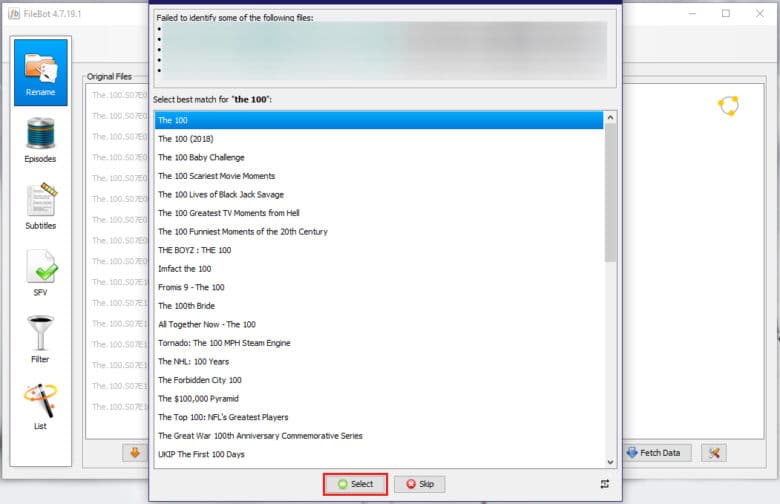Nicht jede Mediensammlung ist so gut sortiert und übersichtlich dargestellt wie die aus diversen kostenpflichtigen Streamingdiensten. Oftmals steckt hinter der eigenen Sammlung eine unübersichtliche Ordnerstruktur mit verschiedensten Dateiformaten ohne logische Bezeichnung. Der Plex-Medienserver auf deiner DiskStation ist in diesem Fall ein mächtiges Werkzeug gegen den Medien-Wirrwarr. Er ist in der Lage, die meisten Dateien richtig einzusortieren und kann außerdem zusammenhängende Formate (wie zum Beispiel Serien oder Alben) korrekt darstellen.
Doch nicht immer läuft die Medienindexierung glatt und es kommt vor, dass Dateien entweder in der falschen Kategorie landen oder gar nicht erst aufgenommen werden. Wie du deine persönliche Mediathek möglichst komfortabel verwaltest und erweiterst, erfährst du in unserem Beitrag.
Medieneinträge direkt bearbeiten
Den Großteil aller Dateien wird dein neuer Medienserver ohne weiteres verarbeiten können und in deine jeweiligen Mediatheken aufnehmen. Ein verschwindend geringer Prozentsatz kann häufig jedoch nicht erkannt und zugeordnet werden. Das liegt meist an nichtssagenden Dateinamen oder nicht erlaubten Zeichen. Sind Filme, Serien oder Musikalben falsch zugeordnet, kannst du diese entweder direkt über die Weboberfläche oder die Ordnerstruktur auf deinem NAS editieren.
Ist ein Film völlig fehl am Platz, sollte deine erste Anlaufstelle die Option „Zuordnung korrigieren“ sein, indem du auf das jeweilige Element klickst und das Menü aufrufst. In der Regel werden dir hier einige Einträge aufgelistet, welche auf den jeweiligen Titel zutreffen. Wirst du hier nicht fündig, musst du das Element manuell editieren.
Einzelne Ausreißer bekommst du in diesem Fall direkt über die Listen- oder Posteransicht in den Griff. Bewege einfach deinen Mauszeiger über das falsch zugeordnete Element, sodass im linken unteren Bereich ein Stift-Icon erscheint.
Klicke auf dieses, sodass sich das Bearbeiten-Fenster öffnet. Hier kannst du zum Beispiel Titel, Tags, Altersfreigabe, Beschreibung oder das angezeigte Filmplakat ändern. Zu letzterem lassen sich auch eigene Poster (Reiter: Plakat) hochladen oder direkt über eine URL beziehen. Die Änderungen kommen aber nur in Plex zu tragen, die Originaldatei bleibt stets unberührt.
Ordner- und Dateistruktur für Plex optimieren
Vor allem bei Serien und Musikalben kommt es jedoch häufig vor, dass viele Dateien nicht dem Plex-Standard entsprechen und demnach nicht optimal eingelesen werden. Hier benötigst du ein etwas größeres Geschütz, wie zum Beispiel eine automatische Rename-App, in unserem Fall die über GitHub noch frei verfügbare Software „Filebot“. Dafür benötigst du jedoch zuallererst Java in der Version 9. Lade dir auf der Oracle-Webseite die für dein System relevante Installationsdatei herunter und führe diese aus. Du benötigst dafür mittlerweile leider einen Account bei Oracle, die Registrierung ist aber kostenlos. Rufe im Anschluss die GitHub-Seite auf und hole dir von dort die letzte frei verfügbare Version (FileBot_4.7.19.1_x64.msi oder FileBot_4.7.19.1_x86.msi, je nachdem, ob du Java in x86 oder 64bit installiert hast).
In diesem Tool kannst du nun einfach einzelne Serienordner (zum Beispiel mit einer gesamten Staffel) per Drag&Drop in den linken Bereich ziehen. Klicke anschließend auf den Button „Fetch Data“ und wähle den passenden Anbieter:
- Für Episoden einer Serie eignen sich TheTVDB und AniDB (besonders für Anime).
- Bei Filmen bist du mit TheMovieDB gut bedient.
- Musikalben benennst du am besten mit ID3 Tags oder AcoustID um.
Ist die Dateibezeichnung nicht eindeutig, wirst du im nächsten Schritt nach dem Titel gefragt, wonach die Elemente benannt werden sollen. Wähle diesen und klicke auf den Select-Button.
Jetzt sollten in der rechten Spalte die aufbereiteten Dateinamen erscheinen, im Fall einer Serie, fein säuberlich benannt nach Namen, Staffel, Episode und Folgentitel. Ein Klick auf den Rename-Button in der Mitte startet den Vorgang und binnen weniger Sekunden ist deine Staffel fit für den Plex-Medienserver.
Fehlende Metadaten durch Agenten vervollständigen
Häufig kommt es auch vor, dass diverse Metadaten wie Titel, Erscheinungsjahr oder das Cover gleich bei mehreren Einträgen entweder falsch zugeordnet werden oder fehlen. Plex lädt per Standardeinstellung auch gerne die englischen Informationen aus dem Netz. Ist das auch bei dir der Fall, kannst du mit einigen wenigen Klicks die Sprache ändern und die entsprechenden Metadaten beziehen.
Öffne auch hier die Einstellungen im Plex-Webinterface. Wähle links den Menüpunkt „Agenten“ und stelle sicher, dass die gewünschte Kategorie, zum Beispiel Filme, ausgewählt ist. Klicke nun auf „Plex Movie“, sodass weitere Agenten in der Liste erscheinen. Per Drag and Drop kannst du deren Reihenfolge ändern und per Häkchen aktivieren:
- Plex Movie
- CineMaterial
- org
- Local Media Assets (Movies)
Sollten in deiner Plex-Version noch weitere Agenten aufgelistet sein, kannst du diese getrost deaktiviert lassen. Wichtig ist nur die korrekte Reihenfolge der aktiven Einträge. Öffne im nächsten Schritt die Optionen des Plex Movie Agenten, indem du auf das Zahnrad-Icon in der entsprechenden Zeile klickst.
Hier ist es notwendig, dass du die Felder „Localized titles“ sowie „Prefer artwork based on library language“ aktivierst. Stelle auch hier nochmals sicher, dass im Feld „Country“ das korrekte Land gewählt ist. Auf diese Weise stellst du sicher, dass die passenden Metadaten zu deiner Bibliothek geladen werden. Klicke auf den Speichern-Button, wechsle in der Plex-Oberfläche auf deine Filmbibliothek und öffne dort die Mediathekeneinstellungen, indem du in der linken Menüleiste auf die drei vertikalen Punkte neben der jeweiligen Bibliothek klickst.
Wähle den Menüpunkt „Verwalte Mediathek“ und klicke anschließend auf „Alle Metadaten aktualisieren“. Bestätige das Info-Fenster mit „Erneuern“. Je nach Umfang wird die Aktualisierung einige Minuten bis wenige Stunden in Anspruch nehmen, da alle Informationen erneut aus dem Netz geladen werden.
Beachte dabei aber, dass dieser Vorgang im Extremfall so viel Arbeitsspeicher in Anspruch nehmen kann, dass dein NAS nicht mehr reagiert. Dir bleibt dann nur noch die Möglichkeit, den Stecker zu ziehen und zu hoffen, dass keine Volumes beschädigt werden. Besitzt deine DiskStation weniger als ein Gigabyte RAM, solltest du die Indexierung lieber in mehreren Etappen durchführen, indem du deine Sammlung einfach auf mehrere Ordner verteilst und diese dann schrittweise einzeln hinzufügst.